文章目录
1. 引言
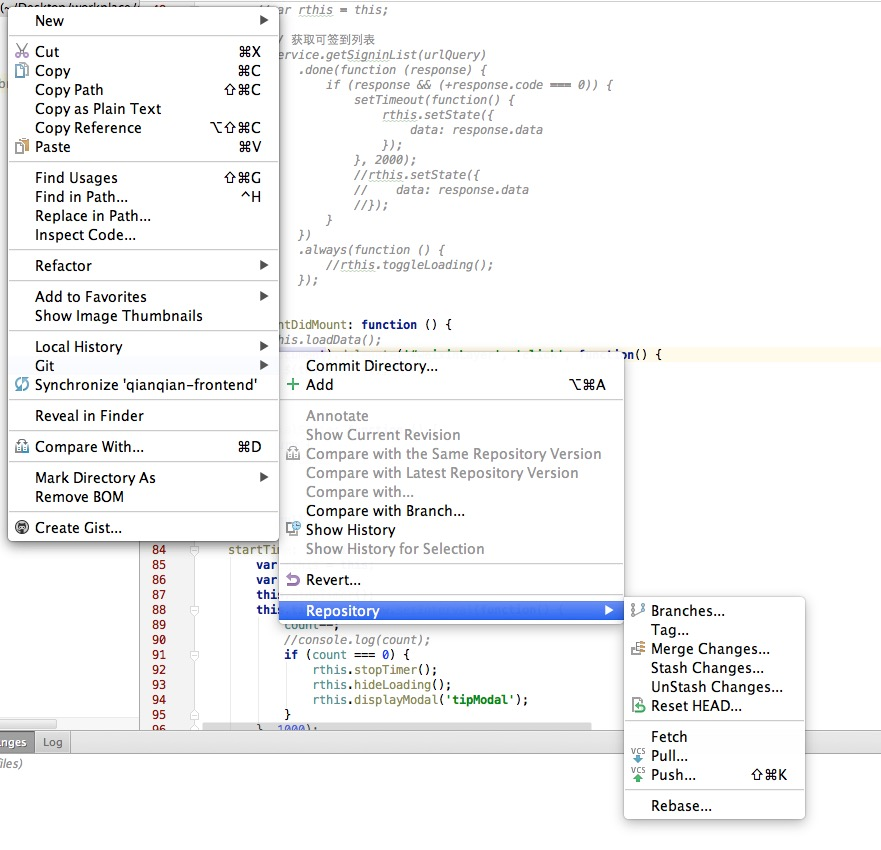
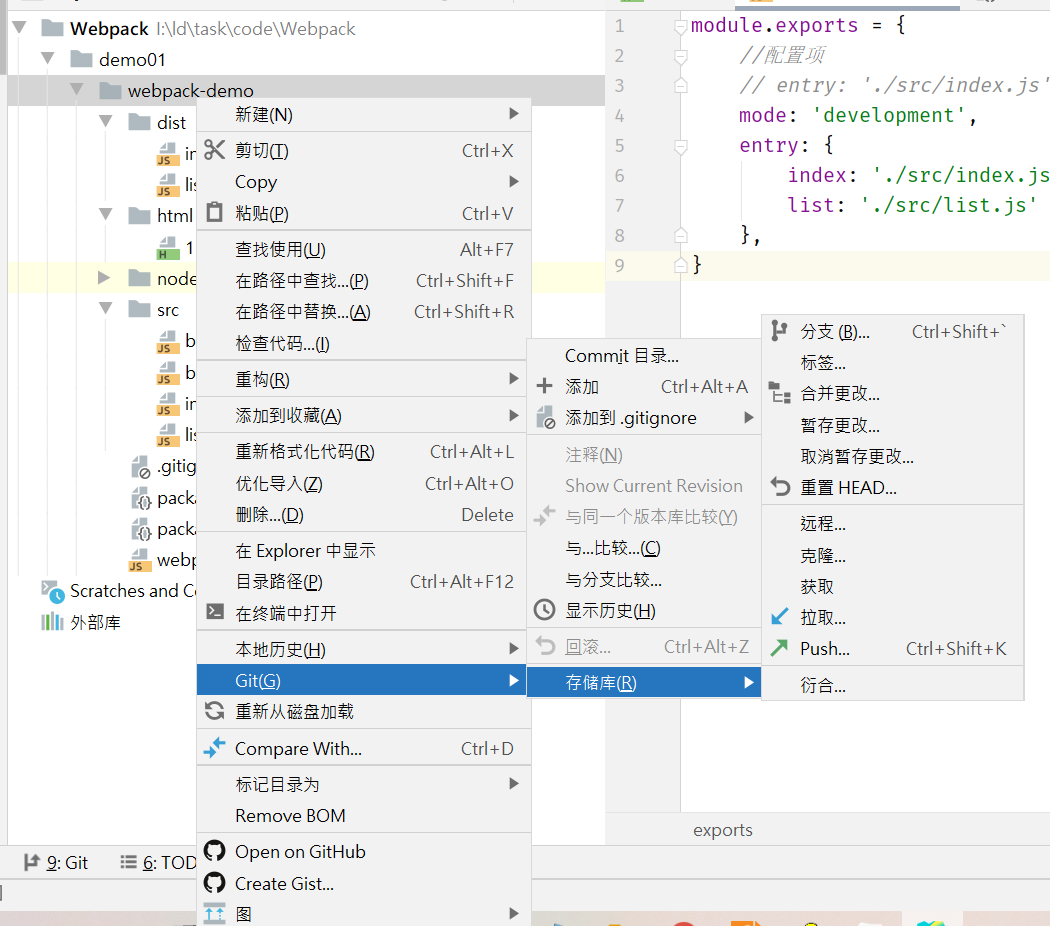
我们在上面看到了git面板的很多选项,想要弄清楚各个选项具体要做什么,常用且常规的git理论知识及操作经验不可少。
先看对git操作的简单分类,如下——
- 远程仓库类:git clone/remote/pull/push/rebase/fetch
- 分支类(包括tag):git branch/tag/checkout/stash
- 信息查阅:git status/log/diff
- 本地常规操作:git add/commit/rm/merge/reset
需要强调的是,你需要对上述命令关键词都做了什么事儿、应用于何场景,需要有清晰的把握,一定要结合工作区、暂存区、版本库的三者关系去理解。
结合上面给出的图片,我们可以看到,webstorm中的git工具无非是这些命令行的可视化抽象,我们来看看怎么玩儿好它。
2. 配置
由于IDEA中的Git插件需要依赖本地Git客户端,所以需要进行如下配置:
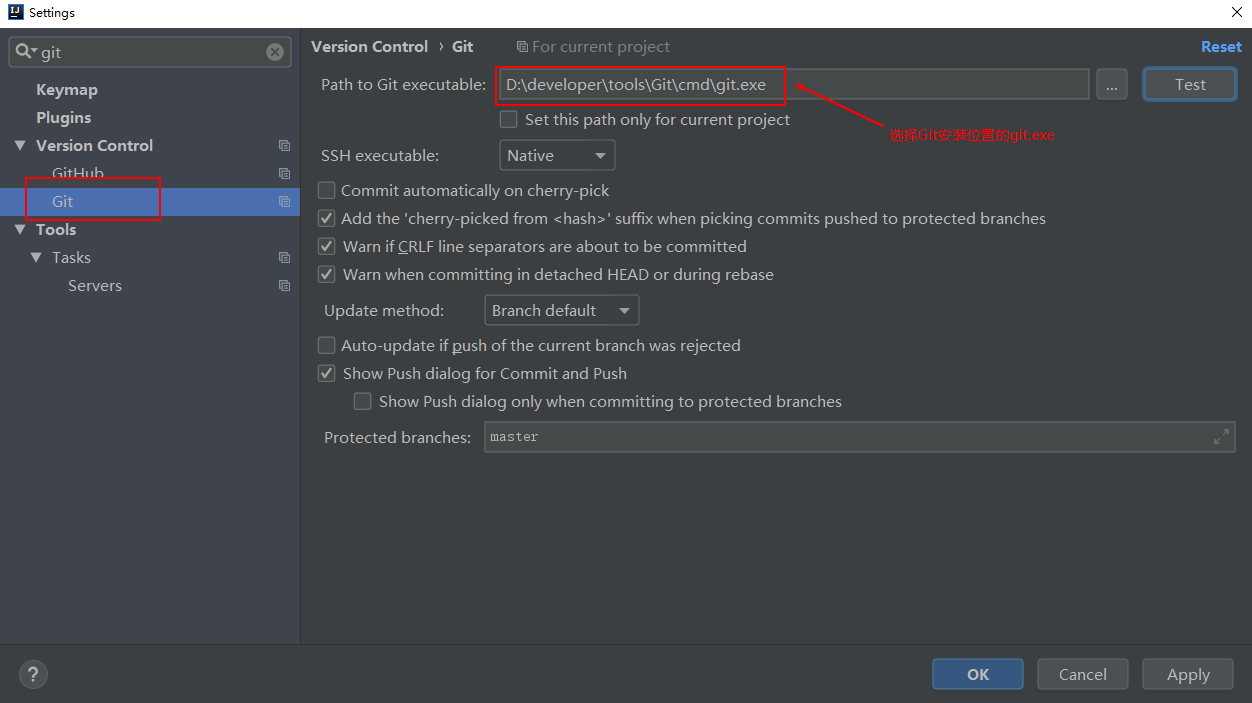
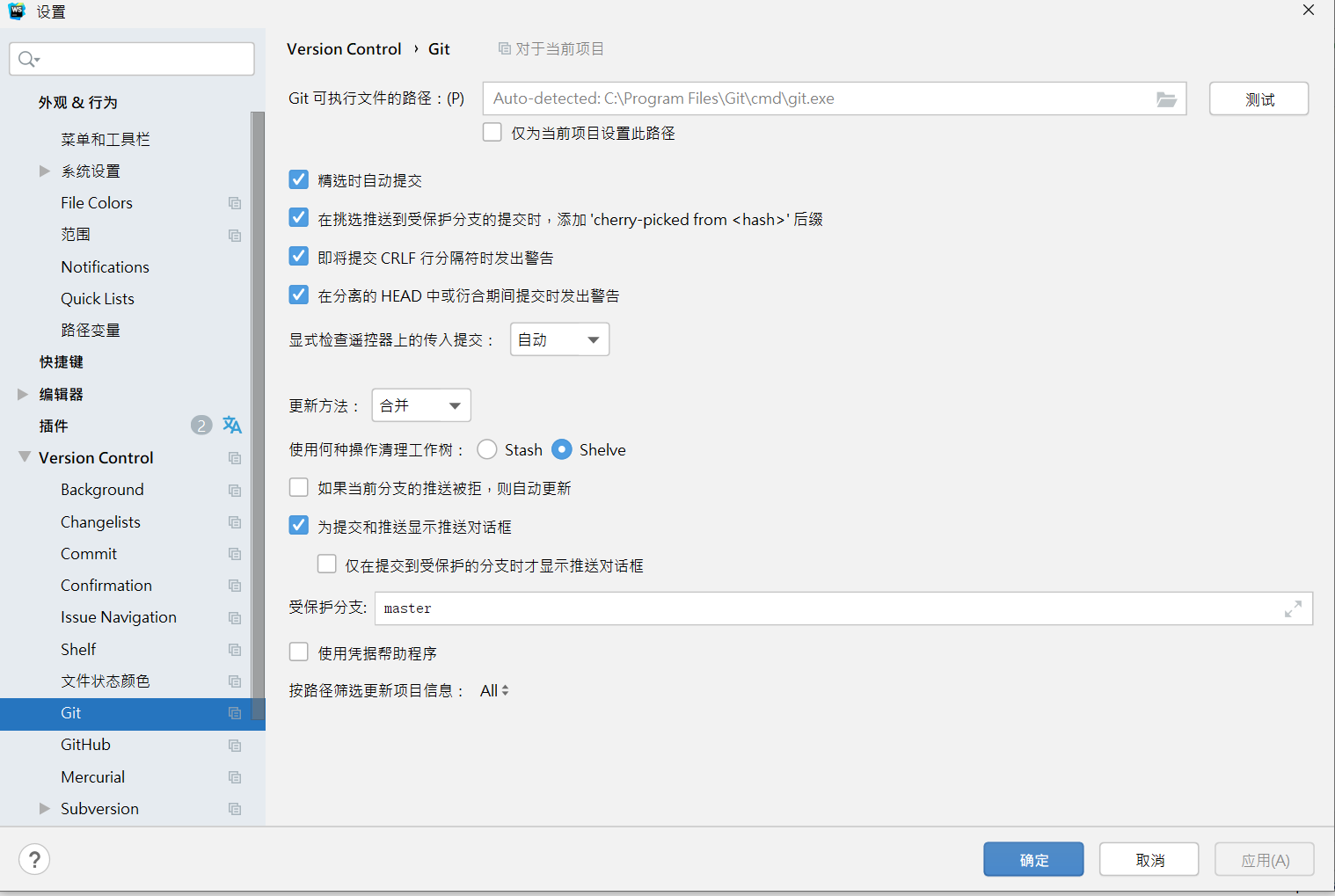
3. 右键菜单
先来最熟知的右键操作,分为两类:文件夹(或者工程)右键和文件右键,先看看文件夹右键的效果——
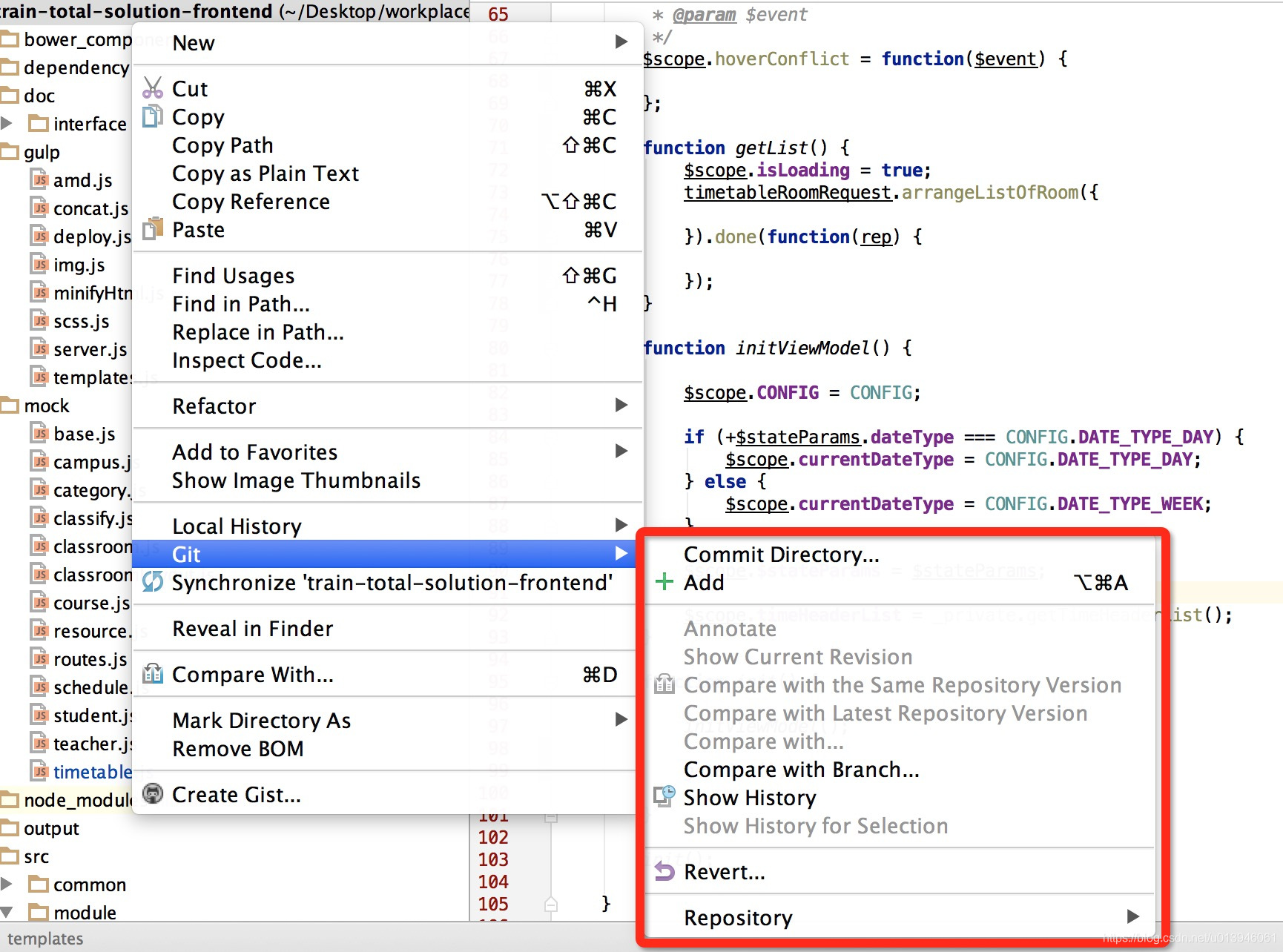
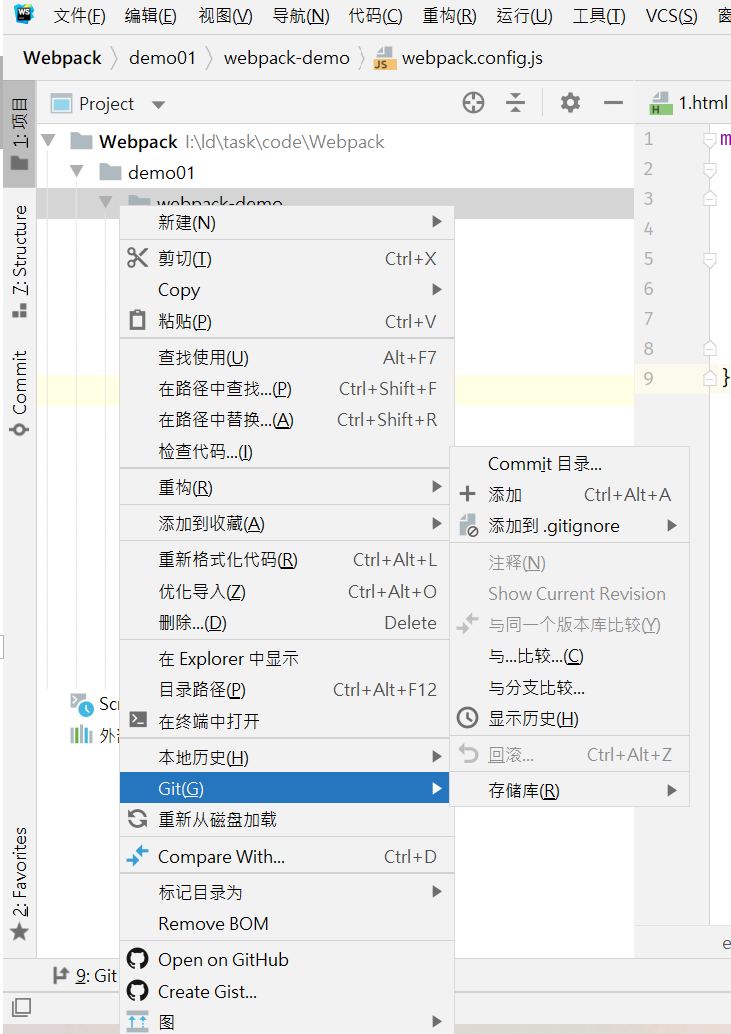
文件右键
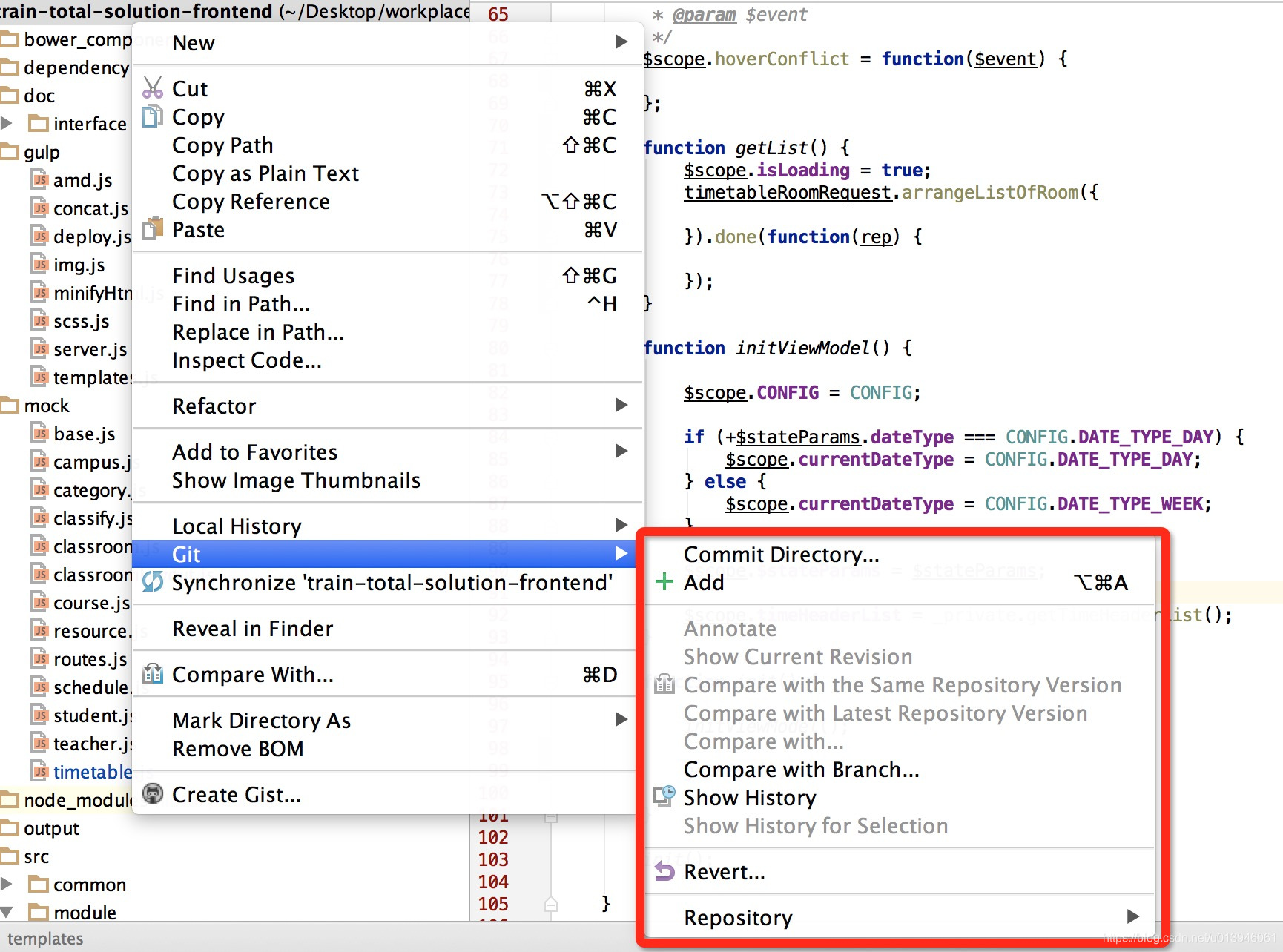
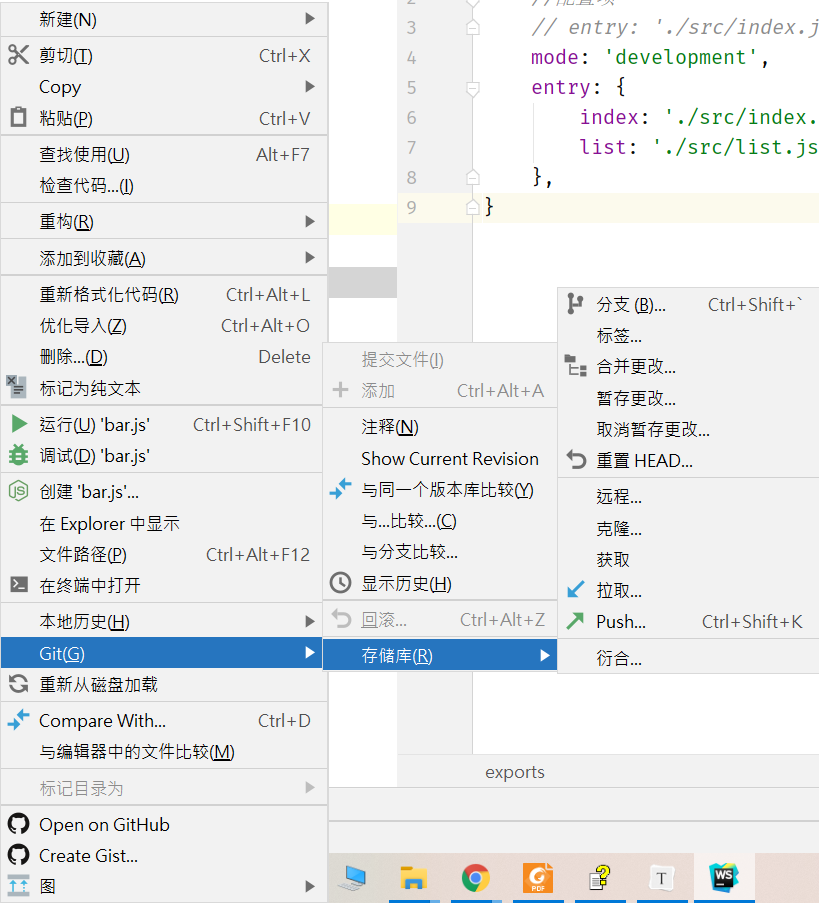
会发现两者的差异仅仅在于文件右键的视图多了一些diff操作(或者可以联想到git diff命令)。
3.1 各个选项的含义
Commit File... 提交至本地版本库
Add 添加进缓存区
Show Current Revision 显示当前文件的最新版本信息,如下图
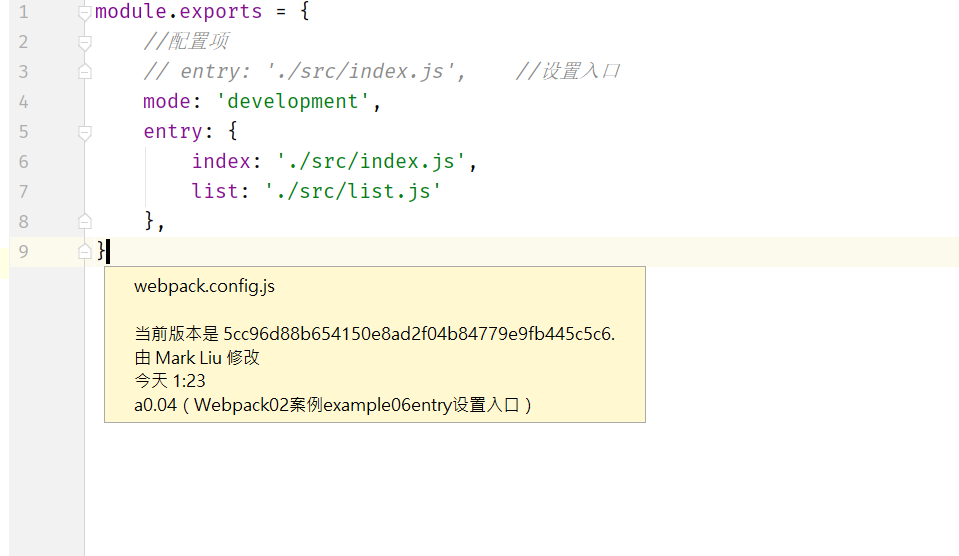
Compare with the Same Repository Version
与当前版本(的文件)做比较,可以理解为与最新版本比较,也就是可以比较本地工作区和本地版本库的差异(注意比较视图中,右侧永远是最新的那个版本内容)
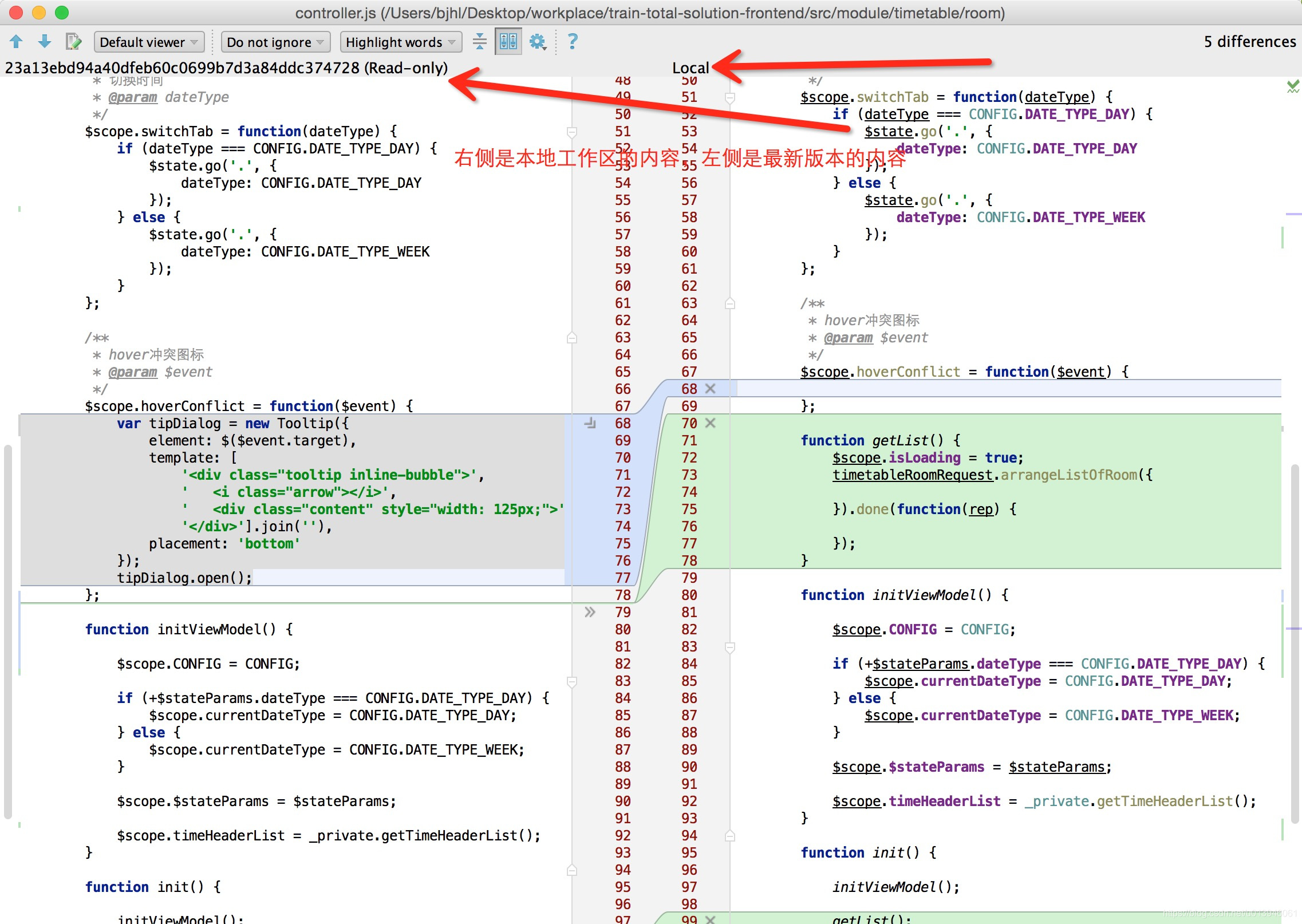
Compare with Latest Repository Version 与上一版本(的文件)做比较,可以理解为当前版本与本地工作区所做的更改共同来与上一版本比较
Compare with... 与任意历史版本(的文件)做比较
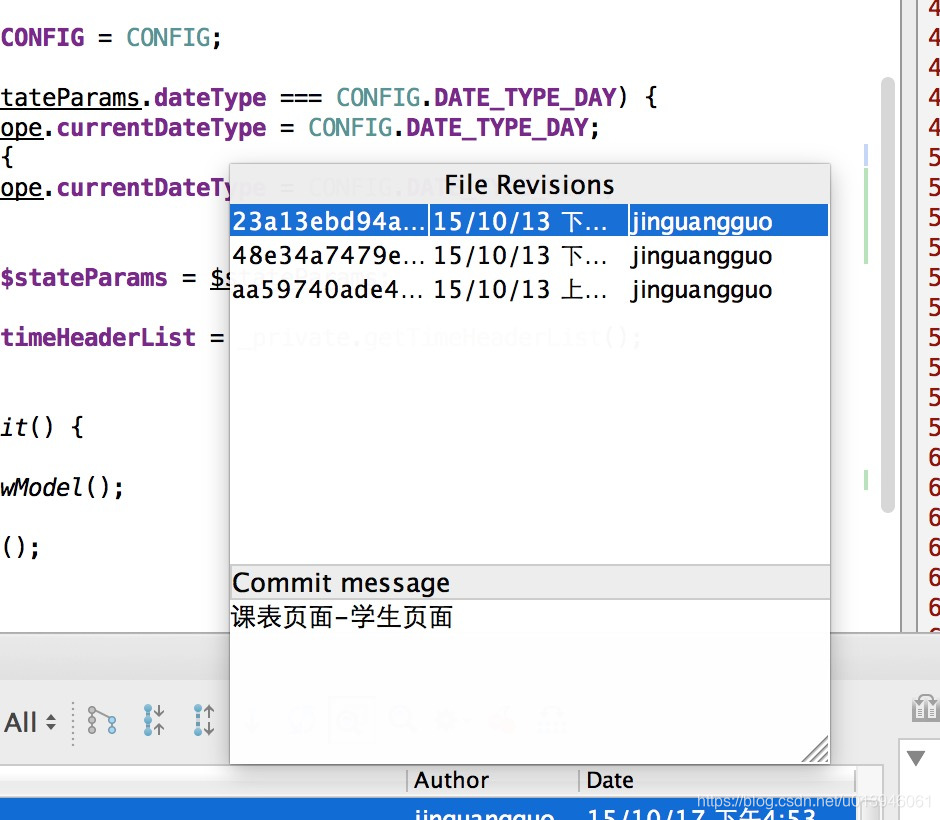
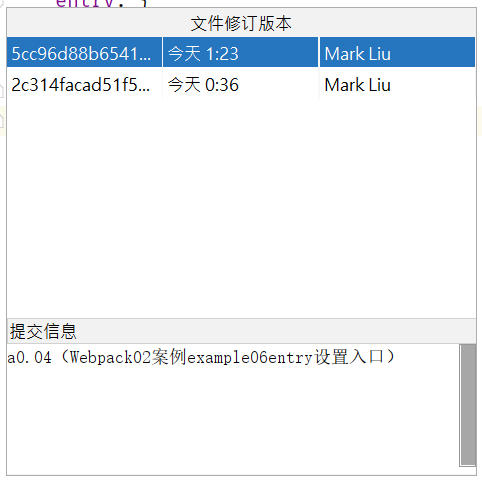
Compare with Branch... 与任意分支(的文件)做比较,包括本地分支及远程分支
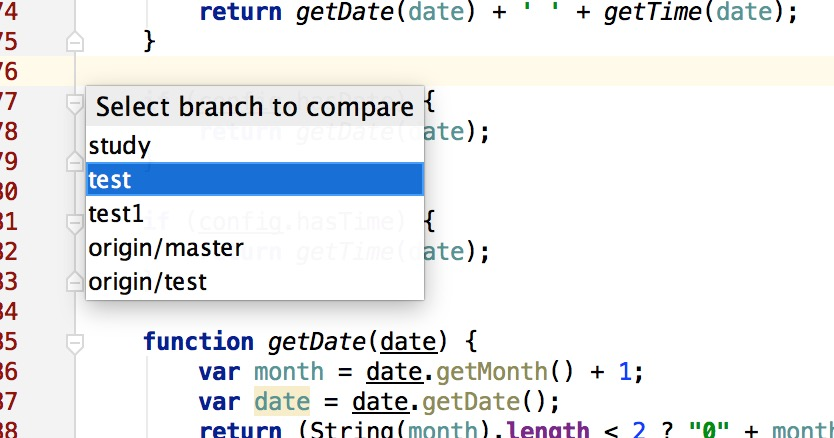
Show Histo





 最低0.47元/天 解锁文章
最低0.47元/天 解锁文章

















 524
524

 被折叠的 条评论
为什么被折叠?
被折叠的 条评论
为什么被折叠?








